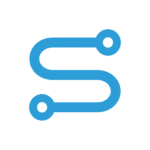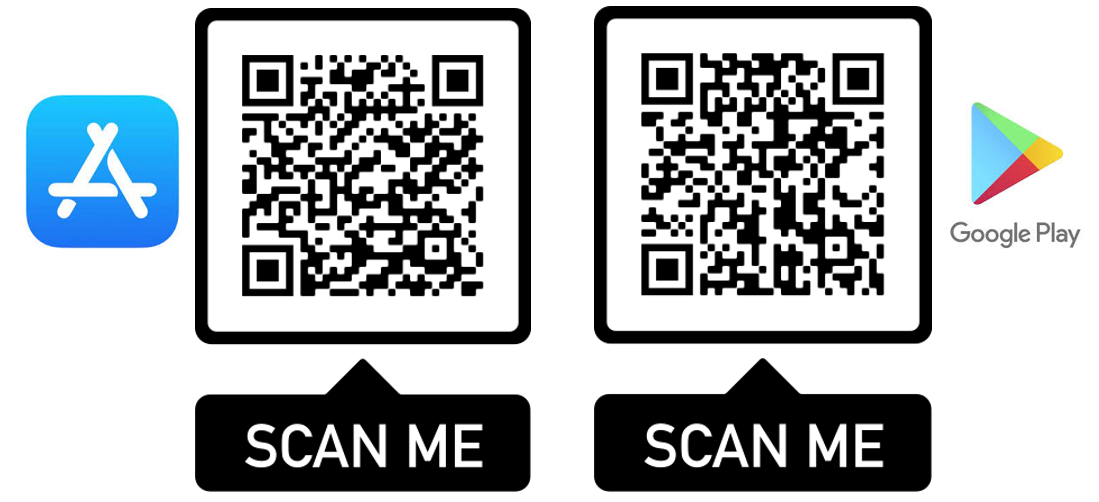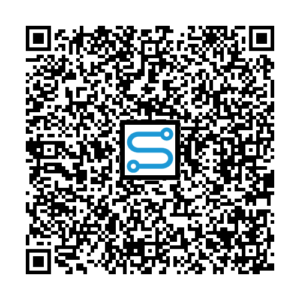Einbauanleitung
Vor dem Import
Erstellen erforderlicher Gruppen
Wenn Sie die ausgelieferte gruppenbasierte Berechtigungszuweisung anstelle der manuellen Zuweisung für Benutzerrollen an Benutzer verwenden möchten, müssen Sie die folgenden Gruppen erstellen:
| Gruppe | Zugewiesene Benutzerrollen |
|---|---|
| AI_OrderConfirmationCheck_Order | Benutzer |
| AI_OrderConfirmationCheck_Check | AufgabenBeauftragter |
Standardmäßig wird die Benutzerrolle “Benutzer” auch allen Benutzern der Gruppe “SF_Default_Group” zugewiesen.
Nach dem Import
Endpunkte für Ihre Landschaft zu Konnektoren hinzufügen
Fügen Sie die Endpunkte Ihrer Systemumgebung in den folgenden Konnektoren hinzu und passen Sie sie an (Lesen Sie mehr):
- SAP_Documents -> RFC-Konnektor zu SAP-ERP-Belegen
- SAP_MM_PurchaseOrder -> RFC-Konnektor zur SAP-MM-Bestellung
- SF_AI_Assisted_OrderConfirmationCheck –> SQL-Konnektor zur App-spezifischen Datenbank
- SF_AzureAI_DocumentIntelligence –> REST-Connector für Azure AI Document Intelligence
- SF_Login (Kopieren des Endpunkts vom ‘Standard’-Endpunkt) -> REST-Connector in der Simplifier-API zum Abrufen konfigurierter Authentifizierungsmethoden
Wenn Sie die SAP Connectors ohne Anpassung nutzen möchten, benötigen Sie unseren SAP Namespace. (Lesen Sie mehr)
Datenbankschema bereitstellen
Öffnen Sie das Datenbankschema “SF_AI_Assisted_OrderConfirmationCheck”, und stellen Sie es bereit. (Weiterlesen)
Berechtigungen für Ihre Benutzer zuweisen
Fügen Sie den relevanten Benutzern eine Geschäftsrollenzuweisung im Projekt hinzu oder fügen Sie sie den erstellten Gruppen hinzu.
Weisen Sie außerdem allen Benutzern, die die Anwendung ausführen sollen, die globale Rolle ‘UserSF_AI_Assisted_OrderConfirmationCheck’ zu. (Weiterlesen)
Wenn sich Ihre Benutzer mit Authentifizierungsmethoden anmelden, sollten Sie die globale Rolle und die Gruppen hinzufügen, die in Ihrer Authentifizierungsmethode synchronisiert werden sollen. (Weiterlesen)